advertisement
▼
Scroll to page 2
of 24
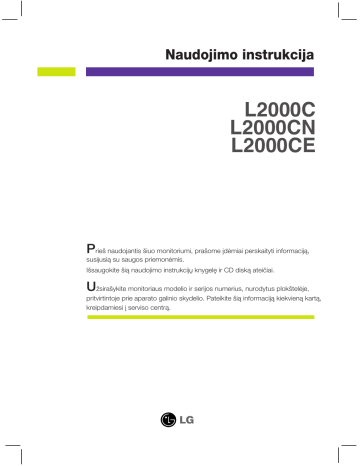
Naudojimo instrukcija L2000C L2000CN L2000CE Prie‰ naudojantis ‰iuo monitoriumi, pra‰ome ∞dòmiai perskaityti informacijà, susijusià su saugos priemonòmis. I‰saugokite ‰ià naudojimo instrukcij˜ knygel´ ir CD diskà ateiãiai. UÏsira‰ykite monitoriaus modelio ir serijos numerius, nurodytus plok‰telòje, pritvirtintoje prie aparato galinio skydelio. Pateikite ‰ià informacijà kiekvienà kartà, kreipdamiesi ∞ serviso centrà. Saugos priemonòs ·is monitorius buvo suprojektuotas ir pagamintas taip, kad uÏtikrint˜ js˜ saugumà. Nesilaikant nurodyt˜ saugos reikalavim˜, i‰kyla elektros smgio ir gaisro pavojus. Siekiant i‰vengti monitoriaus sugadinimo, btina prisilaikyti Ïemiau pateikt˜ saugos eksploatavimo taisykli˜, kuriuose yra nurodyta teisinga monitoriaus prieÏira, instaliavimas, naudojimas ir aptarnavimas. Saugos priemonòs Pra‰ome naudoti tik komplektuojamà elektros laidà. Naudojant atskirai ∞sigyjamà elektros laidà, ∞sitikinkite, kad elektros laidas yra sertifikuotas ir atitinka visus standartus. Jei elektros laidas yra paÏeistas, kreipkitòs ∞ gamintojà arba artimiausià techninio aptarnavimo centrà ir j∞ pakeiskite. Monitoriaus elektros laidas yra naudojamas aparatà ∞jungti ∞ elektros tinklà. Pasirpinkite, kad tinklo lizdas bt˜ kuo arãiau monitoriaus. ·∞ monitori˜ galima ∞jungti tik ∞ atitinkam˜ parametr˜ elektros tinklà, kuris nurodytas techniniuose duomenyse arba ant monitoriaus skydelio. Jeigu js˜ vietovòje tiekiamos elektros srovòs parametrai neatitinka nurodytuosius, pra‰ome pasikonsultuoti su kvalifikuotu specialistu. DraudÏiama naudoti tri‰ak∞ arba ilginamuosius laidus. Taip pat negalima naudoti panaudotà elektros laidà arba elektros laidà su paÏeista laido ‰akute. Prie‰ingus atveju i‰kyla elektros smgio pavojus. Elektros laidà gali pakeisti techninio aptarnavimo centre. DraudÏiama mòginti atidaryti monitoriaus korpusà : Monitoriaus viduje nòra komponent˜, kuriuos galòtumòte taisyti savaranki‰kai. Net ir I·JUNGUS monitoriaus maitinimà, ∞renginio viduje egzistuoja auk‰ta ∞tampa. Jeigu monitorius neveikia kaip pridera, kreipkitòs ∞ serviso centrà. Informacija, susijusi su js˜ saugumu : Negalima monitoriaus pastatyti ant nelygaus pavir‰iaus, nebent jei ∞renginys yra patikimai pritvirtintas. Pra‰ome naudoti gamintojo rekomenduojamà monitoriaus stovà. Siekiant i‰vengti elektros smgio arba gaisro pavojaus: Jeigu monitoriumi nesinaudojate ilgà laiko tarpà, pra‰ome I·JUNGTI ∞renginio maitinimà. I‰vykus i‰ nam˜ negalima palikti ØJUNGTO monitoriaus. Neleiskite vaikams mòtyti daiktus ∞ monitoriaus ekranà arba ∞ aparato korpusà ki‰ti pa‰alinius daiktus. Monitoriaus viduje egzistuoja auk‰ta ∞tampa. Negalima naudotis papildomais priedais, kurie nòra pritaikyti ‰iam monitoriui. Audros metu arba i‰vykus ilgam laikotarpiui, saugumo sumetimais pra‰ome i‰jungti monitori˜ i‰ elektros tinklo lizdo. A1 Saugos priemonòs Instaliavimas DraudÏiama ant ∞renginio elektros laido dòti sunkius daiktus. Taip pat negalima monitori˜ ∞jungti ∞ tinklo lizdà, jeigu jo elektros laidas yra paÏeistas. DraudÏiama naudotis monitoriumi ‰alia vandens, kaip antai vonios kambaryje, ‰alia praustuvòs, virtuvòs kriauklòs, sklabykloje, drògname rsyje arba netoli plaukymo baseino. Turite uÏtikrinti tai, kad ∞renginio veikimo metu nebt˜ uÏkim‰tos monitoriaus vòdinimo angos, nes darbo metu aparatas ∞kaista. Jeigu monitoriaus ventiliacinòs angos bus uÏkim‰tos, tai ∞renginys gali perskaisti ir i‰kyla gaisro pavojus. NEGALIMA: UÏdengti monitoriaus apaãioje esanãias ventiliacines angas, padedant monitori˜ ant lovos, sofos arba ant kilimòlio. UÏdengti monitoriaus ventiliacines angas, pastatant ∞rengin∞ uÏdaroje erdvòje, kaip antai knyg˜ lentynoje. UÏdengti monitoriaus ventiliacines angas medÏiaga arba kitais daiktais. Pastatyti monitori˜ netoli ‰ilumos ‰altini˜, kaip antai radiatori˜ ir t.t. Negalima kokiais nors a‰triais daiktais trinti arba braiÏyti aktyviosios matricos skyst˜j˜ kristal˜ ekranà. Prie‰ingu atveju js galite subraiÏyti, sugadinti arba paÏeisti aktyviosios matricos skyst˜j˜ kristal˜ ekranà visam laikui. Negalima pir‰tais smarkiai spausti skyst˜j˜ kristal˜ ekranà. Prie‰ingu atveju galite paÏeisti ekrano pavir‰i˜. Skyst˜j˜ kristal˜ ekrane gali matytis nedidelòs tamsios dòmelòs ar ry‰ks spalvoti (raudoni, mòlyni arba Ïali) ta‰kai. Taãiau tai nòra joks aparato sutrikimas ir neturi jokios ∞takos monitoriaus darbui. Jeigu yra galimybò, pra‰ome nustatyti rekomenduojamà ekrano skiriamàjà gebà. Tokiu bdu ekrane bus atkuriamas auk‰tos kokybòs vaizdas. Nustaãius kità ekrano skiriamàjà gebà, vaizdas ekrane gali bti ‰iek tiek “grdòtas” arba i‰kreiptas. Tai yra charakteringa ir tuo atveju, jei skyst˜j˜ kristal˜ ekrano skiriamoji geba yra fiksuota. Valymas Prie‰ atliekant monitoriaus valymo darbus, ∞rengin∞ i‰junkite i‰ elektros tinklo. Naudokite lengvai sudròkintà (ne ‰lapià) skuduròl∞. DraudÏiama ekrano valymui naudoti, aerozolines valymo priemones, kuri˜ purslai gali sukelti elektros smgio pavoj˜. Øpakavimo medÏiagos Nei‰meskite ∞pakavimo medÏiag˜ ir kartono kartu su buitinòmis atliekomis. ·ias medÏiagas bus galima panaudoti, ∞rengin∞ perveÏant ∞ kità vietà. PerveÏdami ∞rengin∞, naudokite tik originalias ∞pakavimo medÏiagas. Utilizavimas ·iame ∞renginyje yra ∞montuota speciali fluorescentinò lempa, kurios sudòtyje yra gyvsidabrio. DraudÏiama ‰ià lempà i‰mesti kartu su buitinòmis atliekomis.Aplinkosaugos sumetimais atitarnavus∞ ∞rengin∞ reikia utilizuoti prisilaikant A2 Monitoriaus prijungimas Prie‰ pastatant monitori˜, ∞sitikinkite, kad aparato, kompiuterio sistemos ir papildomos aparatros maitinimai yra i‰jungti. Kaip uÏdòti arba nuimti stovo pagrindà 1. Monitori˜ padòkite ekranu Ïemyn ant pagalvòlòs arba mink‰to skuduròlio. 2. Stovelio kablius sutapatinkite su monitoriaus pagrinde esanãiais py‰iais. 3. Kablius ∞ki‰kite ∞ ply‰ius. Dòmesio: Juostel´ ir fiksavimo kai‰t∞ nuo monitoriaus su stovu galima nuimti tik tuomet, kai pagrindas yra i‰trauktas. Prie‰ingu atveju atsiki‰usios stovo dalys gali suÏeisti rankas. Kablys Ply‰ys 4. 5. Naudodami monetà ∞sukite pagal laikrodÏio rodykl´ varÏtà ∞ stovo pagrindà ir j∞ priverÏkite. Jeigu norite monitori˜ nuo stovo nuimti, naudodami monetà i‰sukite varÏtà, sukdami j∞ prie‰ laikrodÏio rodykl´. VarÏtas 100 100 Svarbu ·ioje iliustracijoje yra pavaizduota ∞prastinò aparato stovelio pritvirtinimo procedra. Taãiau js˜ aparatas gali skirtis nuo iliustracijoje parodyto monitoriaus. Kartà uÏdòjus monitoriaus stovel∞, nerekomenduojama j∞ nuimti. Perne‰dami ∞rengin∞ ∞ kità vietà, draudÏiama laikytis tik uÏ monitoriaus stovelio. Prie‰ingu atveju ∞renginys gali nukristi, suduÏti arba suÏaloti js˜ pòdas. A3 Monitoriaus prijungimas Prie‰ pastatant monitori˜, ∞sitikinkite, kad aparato, kompiuterio sistemos ir papildomos aparatros maitinimai yra i‰jungti. Monitoriaus pasvirimo kampo reguliavimas 1. Reguliuodami monitoriaus pasvirimo kampà, suraskite geriausià padòt∞. Pokrypio kampas : -5°~25° Pasukimas : 350° Auk‰tis: ne daugiau kaip 3,15 colio (80 mm) 80.0mm Pirmiausiai i‰traukite fiksavimo kai‰t∞. Gulsãiasis ir statmenasis vaizdas: Plok‰t´ galima sukti 90‡ kampu pagal laikrod˛io rodykl. (* I‰samesnòs informacijos ie‰kokite pridedamoje kompaktinòje plok‰telòje su programine ∞ranga Pivot) * Atkreipkite dòmes∞, kad sukant plok‰tò neliest˜ Ïemòs. Darbo proces˜ tyrimas Kad bt˜ pasiektos kuo geriausios monitoriaus darbo ir vaizd˜ Ïiròjimo sàlygos, remiantis darbo proceso tyrim˜ rezultatais, rekomenduoja monitori˜ pastatyti taip, kad pokrypio kampas bt˜ ne didesnis, nei -5°. A4 Monitoriaus prijungimas Kompiuterio prijungimas 1. Statykite monitori˜ patogioje ir gerai vòdinamoje vietoje prie kompiuterio. Monitoriaus auk‰t∞ galima reguliuoti atlaisvinus stovo fiksatori˜. 2. Øjunkite signalo kabel∞. Kad jungimas neatsilaisvint˜, priverÏkite sparnuotàsias verÏles. 1 3. Øjunkite maitinimo kabel∞ ∞ tinkamos ∞tampos lizdà, kuris bt˜ lengvai prieinamoje vietoje netoli nuo monitoriaus. 2 Elektros Signalinis kabelis laidas Priklausomai nuo modelio Pastaba Tinklo lizdas Tai yra paprasãiausias galinio skydelio vaizdas. ãia yra parodytas pagrindinio modelio galinis skydelis; js˜ monitorius gali skirtis nuo pagrindinio vaizdo. 2 1 PC i‰òjimo lizdas PC DVI-D kabelis (·i jungtis gali bti naudojama ne visose ‰alyse .) PC MAC Mac adapteris Naudojantis Apple Macintosh kompiuteriu yra reikalingas atskirai ∞sigyjamas adapteris, kadangi komplektuojamo kabelio 15 kontakt˜ didelio tankumo (3 eilutòs) D-sub VGA jungtis yra pakeiãiama ∞ 15 kontakt˜ 2 eiluãi˜ jungt∞. 4. Paspausdami priekinio skydelio mygtukà, ∞junkite ∞renginio maitinimà. Øjungus monitoriaus maitinimà, ekrane automati‰kai atsiras ‘Self Image Setting Function’ informacija. (Tik analoginis reÏimas) PASTABA ‘Self Image Setting Function’? ·i funkcija vartotojui suteikia optimalius vaizdo parametrus. Vartotojui prijungus monitori˜ pirmà kartà, ‰ios funkcijos dòka visi ekrano parametrai yra sureguliuojami automati‰kai ir tokiu bdu kiekvienam ∞òjimo signalui yra priskirtas optimaliausias parametras. Jeigu js pageidaujate ekrano parametrus sureguliuoti savaranki‰kai arba rankiniu bdu paleisti ‰ià funkcijà dar kartà, paspauskite monitoriaus priekiniame skydelyje esant∞ ‘AUTO/SET’ mygtukà. Prie‰ingu atveju, ekraniniame meniu lange js galòsite i‰kviesti ‘Factory reset’ meniu punktà. Pra‰ome atkreipti dòmes∞ ∞ tai, kad visiems meniu punktams, i‰skyrus ‘Language’ bus gràÏintos gamyklinòs nuostatos. A5 Valdym˜ ∞tais˜ funkcijos Priekinio skydelio valdymo ∞taisai Valdymo ∞taisas Funkcija MENU mygtukas Paspausdami nurodytà mygtukà, i‰kvieskite arba i‰eikite i‰ ekraninio meniu sistemos. OSD LOCKED/UNLOCKED ·ios funkcijos dòka, bus galima esamuoju momentu uÏblokuoti OSD valdymo parametrus, kad jie per neapsiÏiròjimà nebt˜ pakeisti. Laikykite keletà sekundes nuspaustà MENU mygtukà, kol ekrane atsiras “OSD LOCKED” prane‰imas. Laikykite keletà sekundes nuspaustà MENU mygtukà, atblokuokite OSD valdymo parametrus. Ekrane atsiras “OSD UNLOCKED” prane‰imas. - + mygtukai Paspausdami nurodytus mygtukus, ekraniniame meniu i‰rinkite arba sureguliuokite i‰rinktàj∞ parametrà. I‰samesnòs informacijos ie‰kokite A13 psl. Spartusis funkcinis mygtukas "SOURCE" (‰altinis) ·iuo mygtuku ∞junkite D-Sub arba DVI jungt∞. ·i funkcija naudojama tuomet, kai prie ekrano yra prijungti du kompiuteriai. Gamyklinis parametras yra S-Sub. A6 Valdym˜ ∞tais˜ funkcijos Valdymo ∞taisas AUTO/SET mygtukas Funkcija Paspausdami nurodytà mygtukà, patvirtinkite pasirinkimà. AUTO IMAGE ADJUSTMENT Reguliuojant i‰rinktàsias nuostatas, prie‰ i‰kvieãiant ekraninio meniu sistemà (OSD), visada paspauskite AUTO/SET mygtukà. Tokiu bdu atvaizduojamas vaizdas bus automati‰kai sureguliuotas, atsiÏvelgiant ∞ nustatytà ekrano skiriamà gebà (ekrano reÏimas). Tinkamiausia ekrano skiriamoji geba yra: L2000C/L2000CN ekranas : 1600x1200Hz L2000CE ekranas : 1400x1050Hz POWER mygtukas Paspausdami nurodytà mygtukà, ∞junkite arba i‰junkite monitoriaus ekranà. POWER indikatorius ·is indikatorius ‰vies mòlynas spalva, jei ekranas veikia ∞prastu reÏimu (∞jungimo reÏimas). Jeigu ekranas yra “miego” bsenoje (energijos taupymo bsena), ‰io indikatoriaus spalva pasikeis ∞ geltonà spalvà. A7 Ekraninio meniu (OSD) sistemos reguliavimas Ekraninio meniu reguliavimas Naudojantis ekraninio meniu (OSD) valdymo sistema, js galòsite lengvai ir paprastai sureguliuoti ekrane esanãio vaizdo dyd∞, padòt∞ ir valdymo parametrus. Îemiau yra parodytas trumpas pavyzdys, supaÏindinantis jus kaip naudotis valdymo ∞taisais. ·iame skyriuje bendrais bruoÏais yra apra‰yta, kaip naudojantis OSD meniu sistema atlikti reguliavimo ir i‰rinkimo procedras. PIEZ±ME Pirms regulït attïlu, ∫aujiet displejam stabilizïties vismaz 30 mintes. Jei i‰kviet´ OSD meniu sistemà pageidaujate sureguliuoti parametrus, atlikite Ïemiau nurodytus veiksmus: Paspauskite MENU mygtukà. Ekrane atsiras OSD meniu sistemos langas. Paspausdami - arba + mygtukus, i‰rinkite valdymo sistemà. Kai pageidaujama piktograma taps ry‰kesnò, paspauskite AUTO/SET mygtukà. Naudodamiesi - / + mygtukais, sureguliuokite vaizdà pageidaujamame lygyje. Paspausdami AUTO/SET mygtukà, i‰rinkite kitus submeniu punktus. Vienàkart paspausdami MENU mygtukà, sugr∞Ïkite ∞ pagrindin∞ meniu langà ir i‰rinkite kità parametrà. Dusyk paspausdami MENU mygtukà i‰eikite i‰ OSD meniu sistemos. A8 Ekraninio meniu (OSD) sistemos i‰rinkimas ir reguliavimas ·ioje lentelòje yra parodyti visi OSD ekraninio meniu sistemos valdymo, reguliavimo ir nustatym˜ punktai. Pagrindinis meniu PICTURE Submeniu A BRIGHTNESS D Paai‰kinimas Yra reguliuojamas ‰viesumas, kontrastas ir gama CONTRAST GAMMA sRGB 6500K 9300K COLOR PRESET Yra pritaikomos vaizdo spalvos RED GREEN BLUE POSITION HORIZONTAL Yra reguliuojama vaizdo padòtis VERTICAL TRACKING CLOCK Yra pagerinamas vaizdo ry‰kumas ir stabilumas PHASE SETUP Yra i‰renkamos vartotojo nuostatos LANGUAGE OSD HORIZONTAL POSITION VERTICAL WHITE BALANCE POWER INDICATOR FACTORY RESET FLATRON MOVIE / TEXT F-ENGINE( - ) USER Pasirinkti arba nustatyti pageidaujamus vaizdo parametrus. NORMAL : Adjustable A : Analoginò ∞vestis D : Skaitmeninò ∞vesti PASTABA Priklausomai nuo modelio (A9~A13), meniu punkt˜ i‰dòstymo tvarka gali skirtis. A9 Ekraninio meniu sistemos (OSD) i‰rinkimas ir reguliavimas ·iame skyrelyje js susipaÏinsite, kaip i‰rinkti ir atlikti pageidaujam˜ OSD meniu punkt˜ reguliavimà. Îemiau visiems meniu punktams yra i‰vardytos piktogramos, piktogram˜ pavadinimai ir piktogram˜ apra‰ymai. Paspauskite MENU mygtukà. Ekrane atsiras pagrindinis OSD meniu langas. Meniu punktas PICTURE Submeniu Piktogramos Mygtuko apra‰ymas : I‰eiti : Reguliuoti (SumaÏinti/Padidinti) SET : Nustatyti : I‰rinkti kità submeniu punktà MENU - + PASTABA OSD(On Screen Display) meniu kalba monitoriaus ekrane gali skirtis nuo naudojimo instrukcijoje pateiktos informacijos. A10 Ekraninio meniu sistemos (OSD) i‰rinkimas ir reguliavimas Pagrindinis meniu Submeniu Apra‰ymas PICTURE PICTURE BRIGHTNESS Yra reguliuojamas vaizdo CONTRAST Yra reguliuojamas vaizdo GAMMA I‰renkama pageidaujama gamos reik‰mò: -50/0/50. I‰rinkus didÏiausià gamos reik‰m´, ekrane vaizdai bus balsvi. I‰rinkus maÏiausià gamos reik‰m´, vaizdai bus labiau kontrastingi. MENU : I‰eiti - : SumaÏinti + : Padidinti SET : I‰rinkti kità submeniu COLOR COLOR MENU : I‰eiti - : SumaÏinti + : Padidinti SET : I‰rinkti kità submeniu PRESET Reguliuojamas spalv˜ sodrumas • sRGB: Nustatyti ekrano spalvà, kad ji atitikt˜ standartin´ sRGB spalv˜ specifikacijà. • 6500K: Balta su rausvu atspalviu • 9300K: Balta su melsvu atspalviu RED Nustatomas raudonos spalvos sodrumas GREEN Nustatomas Ïalios spalvos sodrumas BLUE Nustatomas mòlynos spalvos sodrumas POSITION POSITION HORIZONTAL Vaizdo centravimas j∞ pastumiant ∞ kair´ arba ∞ de‰in´ VERTICAL Vaizdo centravimas j∞ pastumiant ∞ vir‰˜ arba ∞ apaãià MENU : I‰eiti - : SumaÏinti + : Padidinti SET : I‰rinkti kità submeniu A11 Ekraninio meniu sistemos (OSD) i‰rinkimas ir reguliavimas Pagrindinis meniu Submeniu Apra‰ymas TRACKING TRACKING CLOCK Yra sumaÏinamos bet kokios vertikalios juostos arba ruoÏeliai, kurie yra ∞Ïirimi ekrano fone. PHASE Yra reguliuojamas ekrane esanãio vaizdo ry‰kumas. I‰rinkus ‰∞ meniu punktà, bus galima nuslopinti bet kokius triuk‰mus horizontalioje a‰yje ir padidinti vaizdo rai‰kumà. MENU : I‰eiti - : SumaÏinti + : Padidinti SET : I‰rinkti kità submeniu SETUP LANGUAGE Yra pasirenkama pageidaujama ekraninio meniu atvaizdavimo kalba OSD POSITION Ekrane yra reguliuojama ekraninio meniu (OSD) padòtis. WHITE BALANCE Jeigu videokortos i‰òjimo signalas neatitinka reikalavim˜, spalv˜ sodrumas gali pablogòti, priklausomai nuo videosignalo i‰kraipymo. Naudojantis ‰ia funkcija, signalo lygis yra reguliuojamas, suderinant j∞ su standartinio videokortos i‰òjimo lygiu ir tokiu bdu i‰gaunamas optimalus vaizdas. Suaktyvinkite ‰ià funkcijà, kai ekrane nustatytos baltos ir juodos spalvos. POWER INDICATOR I‰rinkite ‰ià funkcijà, jeigu pageidaujate priekinio skydelio maitinimo indikatoriui priskirti ON arba OFF nuostatà. Jeigu i‰rinkote OFF, maitinimo indikatorius uÏges. Jeigu i‰rinkote ON,maitinimo indikatorius automati‰kai ∞siÏebs. FACTORY RESET Visiems parametrams, i‰skyrus “LANGUAGE” yra gràÏinamos gamyklinòs nuostatos. SETUP MENU - + SET - + SET SETUP MENU MENU : I‰eiti - : Reguliuoti + : Reguliuoti SET : I‰rinkti kità submeniu Paspausdami + mygtukà, nedelsiant viisiems parametrams gràÏinkite gamyklines nuostatas. Jeigu vaizdas ekrane nòra kokybi‰kas, visiems parametrams sugràÏinkite gamyklines nuostatas. Jeigu yra btina, atlikite baltos spalvos balanso reguliavimà. ·ià funkcijà bus galima suaktyvinti tik priimant signalà i‰ analoginio signalo ‰altinio. A12 Ekraninio meniu sistemos (OSD) i‰rinkimas ir reguliavimas AAA Kai paspausite de‰iniajame monitoriaus ‰one esant∞ mygtukà ekrane pasirodys meniu. (-) Meniu pavadinimas Piktogramos Submeniu pavadinimas FLATRON F-ENGINE Atvaizdas su ∞jungta funkcija Atvaizdas be ∞jungtos funkcijos Kai ∞jungsite F-ENGINE, ekrane pasirodys du atvaizdai, kaip parodyta paveikslòlyje. Kairòje pusòje yra atvaizdas su ∞jungta funkcija, de‰inòje – su ne∞jungta funkcija. Paspauskite mygtukà AUTO/SET (automatinis nustatymas) ir sureguliuokite ekranà. Pagrindinis meniu Paai‰kinimas Submeniu MOVIE Naudojant ‰ià funkcijà galima pasirinkti pageidaujamà TEXT vaizdà, pritaikytà prie aplinkos (aplinkos ap‰vietimo, (kino filmas vaizdo r‰ies ir t.) / tekstas) MOVIE(kino filmas): judantiems vaizdams vaizdo juostoje ar kino filme TEXT (tekstas): tekstiniam vaizdui (tekst˜ apdorojimui ir pan.) USER Noròdami nustatyti USER (vartotojo) submeniu funkcijà, spauskite mygtukà AUTO/SET (automatinis nustatymas) USER BRIGHTNESS User(vartotojas) Galima rankiniu bdu reguliuoti ai‰kumà, ACE (pritaikomo ai‰kumo stiprintuvà) ir RCM (reali˜j˜ spalv˜ valdymà). Galima i‰saugoti arba atstatyti nustatytà parametrà netgi tuomet, kai naudojami skirtingi aplinkos parametrai. ... (Ai‰kumas): Reguliuoja ekrano ‰viesumà. ...ACE (pritaikomo ai‰kumo stiprintuvas): parenka ai‰kumo reÏimà. ...RCM (reali˜j˜ spalv˜ valdymas): parenka spalv˜ reÏimà. ACE 0 1 1 RCM 2 2 SAVE MENU 3 Netaikoma Îalumo pary‰kinimas Natralus atspalvis Spalv˜ pary‰kinimas SET Mygtuku SET (nustatyti) pasirinkite submeniu, ir spauskite YES (taip). SAVE STANDARTINIS Esant normalioms veikimo sàlygoms. A13 (i‰saugoti) Veikimo sutrikimai Prie‰ kreipiantis ∞ serviso centrà, patikrinkite Ïemiau i‰vardintus punktus. No image appears Nòra vaizdo Ar yra prijungtas monitoriaus elektros laidas? Patikrinkite, ar monitoriaus elektros laido ‰akutò patikimai ∞jungta ∞ tinklo lizdà. Ar ‰vieãia maitinimo indikatorius? Paspauskite maitinimo mygtukà. Ar ∞jungus monitoriaus maitinimà, maitinimo indikatorius yra mòlynas arba Ïalias? Sureguliuokite ‰viesumà ir kontrastà. Ar maitinimo indikatorius yra geltonas? Jeigu ekranas yra energijos taupymo reÏime, pajudindami “pelyt´” arba paspausdami bet kok∞ klaviatros mygtukà, “paÏadinkite”. Pabandykite ∞jungti kompiuter∞. Ar ekrane yra atvaizduojamas “OUT OF RANGE” prane‰imas? ·is prane‰imas atsiranda ekrane, jeigu signalas ateinantis i‰ kompiuterio videoplok‰tòs yra nesinchronizuotas. I‰samesnò informacija yra pateikta ‰ios naudojimo instrukcijos skyrelyje ‘Techniniai duomenys’. I‰ naujo sukonfigruokite ekranà. Ar ekrane yra atvaizduojamas “CHECK SIGNAL CABLE” prane‰imas? ·is prane‰imas atsiranda ekrane, jeigu monitorius nòra signaliniu kabeliu prijungtas prie kompiuterio. Patikrinkite signalin∞ kabel∞ ir pamòginkite i‰ naujo. Ar ekrane yra atvaizduojamas “OSD LOCKED” prane‰imas? Ar paspaudus MENU mygtukà, ekrane atsiranda “OSD LOCKED” prane‰imas? Js galite i‰saugoti esamuoju momentu i‰rinktus valdymo parametrus, kuri˜ nenorite pakeisti. Js galite at‰aukti OSD parametr˜ blokavimà, laikydami keletà sekundes nuspaud´ MENU mygtukà: Ekrane atsiras “OSD UNLOCKED” prane‰imas. A14 Veikimo sutrikimai Ekrane atvaizduojamas vaizdas nòra kokybi‰kas Atvaizduojamo vaizdo padòtis yra neteisinga. Paspaudus AUTO/SET mygtukà, atvaizduojamo vaizdo padòtis bus sureguliuota automati‰kai. Jeigu automati‰kai sureguliuota vaizdo padòtis nòra netinkama, ekraniniame meniu lange i‰rinkite H position ir V position piktogramà ir nustatykite vaizdo padòt∞. Patikrinkite ar Control panel ➔ Display ➔ Settings meniu lange nebuvo pakeisti daÏnio parametrai arba ekrano skiriamoji geba. Jei taip, atgal atstatykite rekomenduojamà skiriamàjà gebà. Ekrano fone atsiranda vertikalios juostos arba ruoÏai. Paspaudus AUTO/SET mygtukà, atvaizduojamas vaizdas bus sureguliuotas automati‰kai. Jeigu rezultatai js˜ netenkina, naudodamiesi ekraninio meniu CLOCK punktu, sumaÏinkite vertkalias juostas ir ruoÏelius. Ekrane atvaizduojamame vaizde atsiranda triuk‰mai horizontalioje a‰yje arba Ïenklai yra nery‰ks. Paspaudus AUTO/SET mygtukà, atvaizduojamas vaizdas bus sureguliuotaa automati‰kai. Jeigu rezultatai js˜ netenkina, naudodamiesi ekraninio meniu PHASE piktogramà sumaÏinkite vertkalias juostas. Patikrinkite ar Control panel ➔ Display ➔ Settings meniu lange nebuvo pakeisti daÏnio parametrai arba ekrano skiriamoji geba. Jei taip, atgal atstatykite rekomenduojamà skiriamàjà gebà.Nustatykite vaizdo spalv˜ sodrumo nuostatà didesn´ nei 24 bitai (teisinga nuostata). Spalvos yra netinkamos. Patikrinkite, ar signalinis kabelis yra tinkamai prijungtas ir jeigu btina, naudodamiesi atsuktuvu j∞ priverÏkite. Øsitikinkite, ar teisingai ∞ ply‰∞ yra ∞dòta videokorta. Control panel ➔ Display ➔ Settings meniu lange nustatykite spalvos nuostatà didesn´, nei 24 bit˜ (teisinga nuostata). Ekranas blykãioja. Patikrinkite, ar ekranas yra nustatytas ∞ interleisin∞ reÏimà ir jeigu taip yra, i‰rinkite rekomenduojamà rai‰kà. Patikrinkite ar elektros laidas yra ∞jungtas ∞ 100-240 V, 50/60 Hz kintamosios srovòs elektros tinklà. A15 Veikimo sutrikimai Ar yra ∞diegta monitoriaus tvarkyklò? Ar yra ∞diegta monitoriaus tvarkyklò? Pra‰ome ∞diegti monitoriaus tvarkykl´, kuri yra ∞ra‰yta ∞ CD diskà (arba diskel∞) (komplektuojamas). Arba js galite ∞diegti tvarkykl´, i‰ internetinio puslapio: http://www.lge.com Ar ekrane yra atvaizduojamas “Unrecognized monitor, Plug&PLAY (VESA DDC) monitor found” prane‰imas? Øsitikinkite, ar js˜ videokorta palaiko “Plug&Play standartà. L2000CE ekranas Kai skiriamoji geba yra 1280x1024@60 ir 1280x1024@75, vaizdas vertikaliai nei‰tempiamas Vaizde yra juodas horizontalus plotas arba ekrano paãiame vir‰uje arba paãioje apaãioje nòra vaizdo. Tai normali vaizdo bsena. Ji ∞diegta tam, kad, nustaãius skiriamàjà gebà nuo 1280x1024 iki 1400x1050, nesusiliet˜ ra‰menys. A16 Techniniai duomeny Monitorius Sinchrosignalo ∞òjimas Videosignalo ∞òjimas Skiriamoji geba L2000C/L2000CN 20,1 colio (51,0 cm) plok‰ãias aktyviosios matricos TFT skyst˜j˜ kristal˜ ekranas, su atspindÏius sugerianãia danga 20,1 colio matomumo laukas 0.255 mm pikseli˜ nuolydis Eiluãi˜ daÏnis Analoginò: 28 - 83kHz (Automatinis) Skaitmeninò: 28 - 83kHz (Automatinis) Kadr˜ daÏnis 56 - 75Hz (Automatinis) Øòjimo formatas Atskiras TTL, pozityvinis/negatyvinis SOG (Sync On Green) Skaitmeninò Signalo ∞òjimas 15 kontakt˜ D-Sub jungtis DVI-D jungtis (skaitmeninò) Øòjimo formatas RGB analoginis (0.7Vp-p/75 om˜),Skaitmeninò Maksimali D-sub analoginis : VESA 1600 x 1200@60Hz DVI Skaitmeninò : VESA 1600 x 1200@60Hz Rekomenduojama VESA 1600 x 1200@60Hz Plug&Play DDC 2B Naudojama galia Veikimo metu : 58W Parengties bsenoje ≤ 1W Neveikos metu ≤ 1W Su stovu Be stovo Matmenys ir svoris Plotis 44.39 cm / 17.47 colio 44.39 cm / 17.47 colio Auk‰tis 43.89 cm / 17.28 colio(Min) 34.51 cm / 13.58 colio 51.89 cm / 20.43 colio(Max) Gylis 24.26 cm / 9.55 colio 6.86 cm / 2.70 colio Svoris 7.7 kg Monitoriaus pokrypis Pokrypis -5°~25° /pasukimas Pasukimas 350° Auk‰tis 80mm / 3.15 inches Sukite 90˚ pagal laikrodÏio rodykl´ (gulsãiasis -> statmenasis) 100-240 V~, 50/60 Hz kintamosios srovòs el. tinklas, 1.2 A Srovòs ‰altinis Darbo sàlygos Eksploatavimo Sàlygos Temperatra 10˚C to 35 ˚C Santykinis oro drògnumas 10 % to 80 % Sandòliavimo sàlygos Sandòliavimo sàlygos Temperatra -20˚C to 60 ˚C Santykinis oro drògnumas 5 % to 90 % Sandòliavimo sàlygos A17 Techniniai duomenys Monitorius Sinchrosignalo ∞òjimas Videosignalo ∞òjimas Skiriamoji geba L2000CE 20,1 colio (51,0 cm) plok‰ãias aktyviosios matricos TFT skyst˜j˜ kristal˜ ekranas, su atspindÏius sugerianãia danga 20,1 colio matomumo laukas 0.291 mm pikseli˜ nuolydis Eiluãi˜ daÏnis Analoginò: 28 - 83kHz (Automatinis) Skaitmeninò: 28 - 83kHz (Automatinis) Kadr˜ daÏnis 56 - 75Hz (Automatinis) Øòjimo formatas Atskiras TTL, pozityvinis/negatyvinis SOG (Sync On Green) Skaitmeninò Signalo ∞òjimas 15 kontakt˜ D-Sub jungtis DVI-D jungtis (skaitmeninò) Øòjimo formatas RGB analoginis (0.7Vp-p/75 om˜),Skaitmeninò Maksimali D-sub analoginis : VESA 1400 x 1050@60Hz DVI Skaitmeninò : VESA 1400 x 1050@60Hz Rekomenduojama VESA 1400 x 1050@60Hz Plug&Play DDC 2B Naudojama galia Veikimo metu : 58W Parengties bsenoje ≤ 1W Neveikos metu ≤ 1W Su stovu Be stovo Matmenys ir svoris Plotis 44.39 cm / 17.47 colio 44.39 cm / 17.47 colio Auk‰tis 43.89 cm / 17.28 colio(Min) 34.51 cm / 13.58 colio 51.89 cm / 20.43 colio(Max) Gylis 24.26 cm / 9.55 colio 6.86 cm / 2.70 colio Svoris 7.5 kg Monitoriaus pokrypis Pokrypis -5°~25° /pasukimas Pasukimas 350° Auk‰tis 80mm / 3.15 inches Sukite 90˚ pagal laikrodÏio rodykl´ (gulsãiasis -> statmenasis) 100-240 V~, 50/60 Hz kintamosios srovòs el. tinklas, 1.2 A Srovòs ‰altinis Darbo sàlygos Eksploatavimo Sàlygos Temperatra 10˚C to 35 ˚C Santykinis oro drògnumas 10 % to 80 % Sandòliavimo sàlygos Sandòliavimo sàlygos Temperatra -20˚C to 60 ˚C Santykinis oro drògnumas 5 % to 90 % Sandòliavimo sàlygos A18 Techniniai duomenys ), Atjungti ( O ) Signalinis kabelis Prijungti ( O ), Atjungti ( ) Pokrypio Pritvirtinti( Elektros laidas Tinklo lizdo tipo arba PC i‰òjimo tipo PASTABA Techniniai duomenys gali bti pakeisti be jokio ∞spòjimo. A19 Techniniai duomenys Ekrano reÏimai (skiriamoji geba) L2000C/L2000CN ekranas Ekrano reÏimai (skiriamoji geba) 1 2 3 4 5 6 7 8 9 10 11 12 13 *14 **15 Eiluãi˜ daÏnis (kHz) 31.47 31.47 37.50 31.47 37.88 46.88 49.72 48.36 60.02 68.68 61.80 63.98 79.98 75.0 75.0 640 x 350 640 x 480 640 x 480 720 x 400 800 x 600 800 x 600 832 x 624 1024 x 768 1024 x 768 1152 x 870 1152 x 900 1280 x 1024 1280 x 1024 1600 x 1200 1600 x 1200 1 2 3 4 5 6 7 8 9 10 11 12 13 *14 **15 70.09 59.94 75 70.08 60.32 75 74.55 60 75.03 75.06 65.96 60.02 75.02 60 60 *Analoginiame reÏime **Skaitmeninò reÏime L2000CE ekranas Ekrano reÏimai (skiriamoji geba) Kadr˜ daÏnis (Hz) Eiluãi˜ daÏnis (kHz) 31.47 31.47 37.50 31.47 37.88 46.88 49.72 48.36 60.02 68.68 61.80 63.98 79.98 65.3 65.3 640 x 350 640 x 480 640 x 480 720 x 400 800 x 600 800 x 600 832 x 624 1024 x 768 1024 x 768 1152 x 870 1152 x 900 1280 x 1024 1280 x 1024 1400 x 1050 1400 x 1050 A20 Kadr˜ daÏnis (Hz) 70.09 59.94 75 70.08 60.32 75 74.55 60 75.03 75.06 65.96 60.02 75.02 60 60 *Analoginiame reÏime **Skaitmeninò reÏime Techniniai duomenys Indikatorius ·viesos diodo spalva ReÏimas Maitinimas ∞jungtas Mòlynas geltona Miego bsena Maitinimas i‰jungtas ne‰vieãia Signalo jungties kontakto paskirtis 8 16 24 1 9 17 DVI-D jungtis Kontaktas 1 2 3 4 5 6 7 8 9 10 11 12 13 14 15 Signalas(DVI-D) Kontaktas Signalas(DVI-D) Spartusis suradimo mygtukas 16 T. M. D. S. duomu017 T. M. D. S. duomu0+ 18 T. M. D. S. 0/5 duomuo apsauginis ekranas 19 T. M. D. S. duomu520 T. M. D. S. duomu5+ 21 T. M. D. S. sinchronizatoriaus ekranas 22 T. M. D. S. sinchronizatorius+ 23 T. M. D. S. sinchronizatorius24 T. M. D. S. duomu2T. M. D. S. duomu2+ T. M. D. S. 2/4 duomuo apsauginis ekranas T. M. D. S. duomu4T. M. D. S. duomu4+ DDC sinchronizatorius DDC duomu Analoginò vertikalioji sinchronizacija T. M. D. S. duomu1T. M. D. S. duomu1+ T. M. D. S. 1/3 duomuo apsauginis ekranas T. M. D. S. duomu3T. M. D. S. duomu3+ +5V maitinimas ØÏeminimas (+5V, horizontaliosios sinchronizacijos ir vertikaliosios sinchronizacijos gr∞Ïimas) T. M. D. S. (perdavimo signal˜ keitiklis) A21 Kaip pritvirtinti VESA standarto tvirtinamuosius elementus Prie ‰io monitoriaus galinio skydelio galima pritvirtinti VESA standarto montavimo plok‰tel´. VESA standarto montavimo plok‰telò Pritvirtinkite kità elementà (prie monitoriaus galima pritvirtinti stovel∞ arba monitori˜ galima pritvirtinti prie sienos). Jeigu monitori˜ pageidaujate pritvirtinti prie sienos, reikia naudoti VESA standarto montavimo plok‰tel´ (Juos reikia ∞sigyti atskirai). Ateiãiai pra‰ome perskaityti VESA standarto montavimo plok‰telòs instrukcijà. Kensington apsaugos ply‰ys Prijunkite atskirai ∞sigyjamà kabel∞, kuris apsaugos aparatà nuo vagystòs. A22 Digitally yours
advertisement
* Your assessment is very important for improving the workof artificial intelligence, which forms the content of this project
Key Features
- 50.8 cm (20")
- Full HD 1600 x 1200 pixels
- 6 ms 300 cd/m² 2000:1
- 58 W